Créez une signature automatique personnalisée
Avec le logiciel de courriel de NETSCAPE :
1. Ouvrez votre logiciel de traitement de textes SimpleText et rédigez une signature rigolote,
incisive ou informative, comme par exemple :
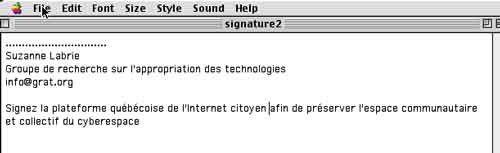
Par contre, dans l'exemple ci-dessus, la signature serait plus efficace si elle incluait aussi
l'adresse Internet de la plate-forme qu'on encourage les gens
à appuyer.
2. Enregistrez ou sauvegardez la signature que vous venez de créer. Remarquez dans quel dossier
vous la classez afin de pouvoir donner le bon chemin vers celle-ci au logiciel de courriel de Netscape.
3. Dans Netscape, allez dans le menu Edit et sélectionnez le sous-menu Preferences.
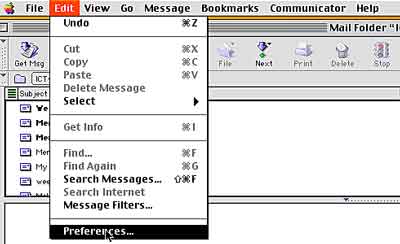
Rendez vous ensuite dans la catégorie Mail & Newsgroup, puis Identity.
Cliquez dans la case Signature File
et ensuite sur le bouton Choose. Retrouvez le fichier de votre signature et cliquez sur Open.
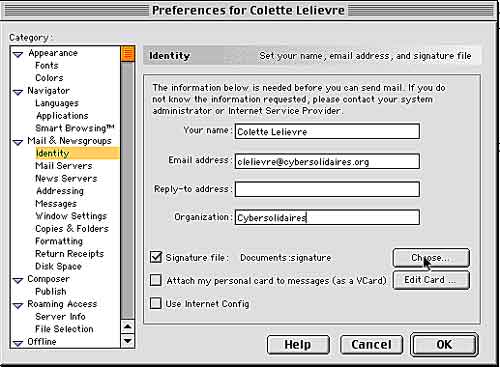
Le tour est joué. Vos prochains messages auront une signature personnalisée.
Pour modifier votre signature, ouvrez le fichier créé en Simpletext et faites vos modifications.
Avec OUTLOOK, c'est encore plus facile :
1. Choisissez le menu Tools et le sous-menu Signatures.
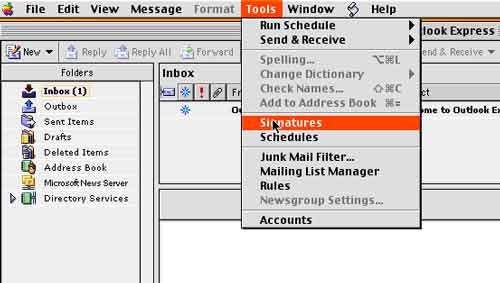
2. Pour créer une signature, cliquez sur le bouton New qui se trouve en haut, à gauche.
Donnez un nom à votre signature car vous en voudrez peut-être plusieurs pour des fins différentes.
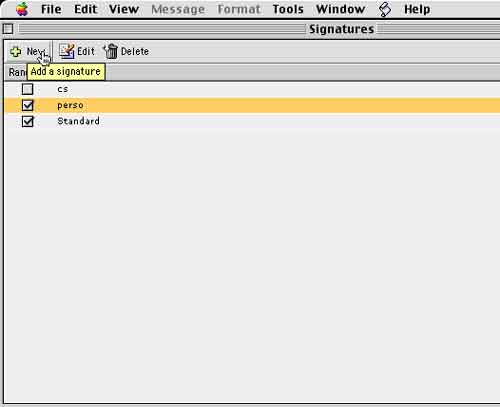
Ensuite rédigez votre signature dans la grande case. Sauvegardez et fermez le tout
(dans le menu file, choisissez Close).
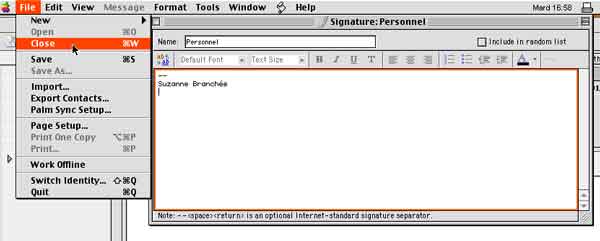
Le tour est joué. Vos prochains messages auront une signature personnalisée.
Pour modifier votre signature, refaites l'étape #1 et cliquez sur la signature que vous
souhaitez modifier.
Et avec EUDORA, c'est ultra rapide :
1. Allez dans le menu Tools, sélectionnez Signature. Dans la fenêtre qui apparaît,
cliquez sur Standard (pour vous faire une signature habituelle) ou Alternate (pour
vous en faire une deuxième). Rédigez votre signature. Sauvegardez-la - vous n'aurez pas à lui
donner un nom - et fermez la fenêtre.
2. Retournez dans le menu Tools, sélectionnez Options, puis Composing Mails.
À côté de Signature, choisissez Standard ou Alternate dans le menu déroulant, puis cliquez sur OK.
Le tour est joué. Vos prochains messages auront une signature personnalisée.
Pour modifier votre signature, refaites l'étape #1.
<< des trucs extras